tplink300m无线路由器设置方法 步骤一:配置IE浏览器 1、运行IE浏览器,点击“工具”——>选择“Internet选项”。 2、选择“连接”——>删除“拨号和虚拟专用网络设置”选项中的拨号连接——>选择“局域网设置”。 3、勾选“自动检测设置”——>“确定”。 步骤二:路由器安装 1、电话
tplink300m无线路由器设置方法 步骤一:配置IE浏览器 1、运行IE浏览器,点击“工具”——>选择“Internet选项”。 2、选择“连接”——>删除“拨号和虚拟专用网络设置”选项中的拨号连接——>选择“局域网设置”。
3、勾选“自动检测设置”——>“确定”。
步骤二:路由器安装 1、电话线上网用户:请准备2根较短的网线,一根网线用来连接ADSL Modem或者光猫上的网线接口与TP-Link TL-WR842N路由器上的WAN接口;另一根网线,一头连接电脑,另一头连接TP-Link TL-WR842N路由器上的1/2/3任意接口。 2、光钎上网用户:用户需要准备2根网线,其中一根网线用来连接光猫与TP-Link TL-WR842N路由器的WAN接口,另一根网线用来连接计算机与TP-Link TL-WR842N路由器的LAN接口(1/2/3/4中的任意一个都可以)。 3、网线入户上网:请准备1根较短的'网线,网线入户:指的是宽带运营商提供了一根网线到用户家里;请先把宽带运营商提供的这根网线,插在TP-Link TL-WR842N路由器上的WAN接口;再把准备的网线,一头连接电脑,另一头连接TP-Link TL-WR842N路由器上的1/2/3任意接口。 注意问题:路由器面板上对应局域网端口的局域网状态指示灯和计算机上的网卡指示灯必须亮。
步骤三:设置电脑IP 连接TL-WR842N路由器上网时,需要把计算机的IP地址配置为动态IP地址(自动获取);因为路由器已经启用了DHCP服务,可以给电脑分配上网所需要的IP、网关、子网掩码、DNS等地址。详细的配置方法请阅读:电脑动态IP地址配置方法。 步骤四:设置TL-WR842N路由器 1、登录管理界面:打开网页浏览器,在浏览器的地址栏中输入:并按下回车——>设置管理员的登录密码——>点击“确认”。
(请牢记自己设置的管理员登录密码,一旦忘记登录密码,只能通过恢复出厂设置的方法来重新配置) 注意问题:设置好管理密码后,若用户登录时连续10次输入管理员密码错误,则在2小时内无法登录路由器管理界面。 2、运行设置向导:首次登录TL-WR842N路由器的管理界面时,系统会自动运行“设置向导”,如果没有弹出该页面,可以点击页面左侧的设置向导菜单将它激活。 3、选择上网方式:选择“PPPoE(ADSL虚拟拨号)”——>“下一步”。
4、配置上网帐号:请根据ISP宽带运营商提供的宽带用户名和密码,填写“上网帐号”、“上网口令”——>“下一步”。 5、无线网络设置:设置“SSID”,SSID就是无线网络的名称,注意不能使用中文——>选择“WPA-PSK/WPA2-PSK”——>设置“PSK密码”——>“下一步”。 6、点击“完成” 至此,就完成了TP-Link TL-WR842N 300M无线路由器的安装和上网设置,连接到TL-WR842N路由器的电脑直接就可以上网了,电脑上不用再进行拨号;另外智能手机、平板电脑等无线终端也可以连接TL-WR842N路由器的无线网络来上网。
路由器怎么设置300m
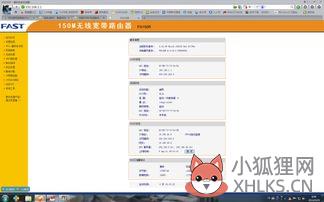
很多小伙伴在家庭断电后无线路由器虽然正常工作,但是实际上宽带、WiFi都无法正常连接,以下是“路由器怎么设置300m”希望能够帮助的到您! 进入到无线路由器设置界面 首先,小伙伴在IE浏览器的地址栏键入192.168.1.1 ,一般正常情况下重新设置需要输入管理员密码,如果小伙伴们重启了无线路由器就要重新设置管理员密码。 设置或输入了管理员密码后,我们就进入到了【300M无线宽带路由器】的界面,在这个界面中,我们可以看到目前你的无线路由器运行的`状态。
在【300M无线宽带路由器】界面的左侧,我们按照红色箭头所指可以找到【设置向导】选项,点击这个选项。
点击了【设置向导】选项后,系统会给出“ 本向导可设置上网所需的基本网络参数,请单击“下一步”继续。若要详细设置某项功能或参数,请点击左侧相关栏目。 ”的提示,用户点击【下一步】按钮。 接下来系统会出现三种最常见的上网方式供选择,我们选择其中的【PPPoE(ADSL虚拟拨号)】选项,勾选之。
再点击【下一步】 接下来用户输入自己当初安装宽带时留下的手机号码和密码,如果你忘记了,一般在猫或者宽带接入家中的转换盒上都贴有标签的。 完成以上步骤,再设置无线网的密码,就完成无线路由器的全部设置了,一般的更改都需要这样设置哦。
美科300m无线路由器怎么设置

设置的方法和操作步骤如下:1、首先,将路由器连接到计算机,如下图所示。2、其次,完成上述步骤后,打开浏览器,在地址栏中输入“melogin.cn”以打开设置向导的网页,如下图所示。
3、接着,完成上述步骤后,输入管理员密码,然后进行下一步,如下图所示。
4、然后,完成上述步骤后,输入宽带互联网访问的帐户和密码(由运营商提供),保存并进入下一步,如下图所示。5、随后,完成上述步骤后,设置无线网络名称和密码,如下图所示。6、接着,完成上述步骤后,单击绿色对勾以保存设置并完成,如下图所示。7、最后,完成上述步骤后,将进入参数页面,可以看到已成功设置,计算机已成功连接并且可以联网,如下图所示。
这样,就设置好了。
300m路由器设置密码的方法
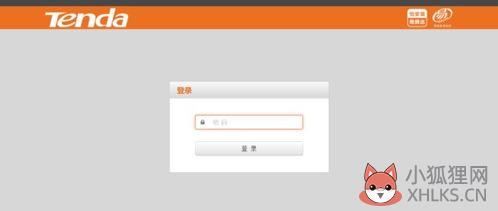
300m路由器设置密码的方法: 1、首先按照说明书将网线连接到路由器的WAN口,然后用网线将路由器的LAN口与电脑连接。打开电脑,打开IE浏览器,在地址栏输入:192.168.1.1或者192.168.0.1,输入帐号和密码admin(都一样) 2、进入路由以后选择设置向导,然后选择ADSL连接,路由器wan口输入你的'账户和密码,如果是电信的静态IP就选静态连接,一般都是给帐号和密码的;然后保存!路由器重启以后,进入路由,选择无线网络设置----开启无线,开启广播---然后无线安全设置----你选择频段 WEP 、WAP/WAP2、WAP-PSK/WAP2-PSK.其中任意一中频段-----输入你自己的密码就行了!保存---重启路由!搞定! 3、注意你的window7无线连接必须和你选择的频段相匹配,不然即使连接了也上不去网! 路由器设置密码方法: 1 首先我们把路由器的电源连接起来,要用一条网线从路由器的WAN口连接是猫上,然后我们再用一条网线从路由器的LAN口连接到你电脑上。
2 打开系统自带的IE浏览器,在地址栏键入192.168.1.1,按回车键 3 输入用户名和密码(一般是账号:admin,密码:admin),单击“确定”按钮 4 进入路由器界面,点击设置向导,在点击下一步 5 这里我们选择PPPoE(DSL虚拟拨号),然后点击下一步 6 输入宽带的账号和密码,然后点击下一步 7 这里是设置wifi,我们点击无线功能点击启用,SSID你自己想设置为什么就为什么名字,还有设置一个8位以上的密码,其他的选项我们不需要设置;然后我们点击下一步 8 然后我们点击保存(重启路由器); 9 我们设置好路由器,然后我们点击,运行状态,查看WAN的IP是否有有效的地址,有就说明我们设置好了,没有就需要重新设置一下。
300m无线路由器怎么设置?

1.连接路由器将前端上网的宽带线连接到路由器的WAN口,并确认对应接口的指示灯常亮或闪烁。2.登录管理界面手机连接上路由器的无线信号后会自动弹出路由器的登录页面。
如果没有自动弹出,请打开手机浏览器,清空地址栏并输入路由器的管理地址tplogin.cn(或192.168.1.1),即可显示登录页面,登录管理界面,设置管理员密码3.输入宽带帐号和密码登录界面后,请根据向导提示操作路由器会自动检测上网方式,设置上网参数4.设置无线名称和密码无线设置页面,可以分别修改2.4G、5G信号的无线名称以及无线密码,设置无线参数。
5.完成设置,手机重新连接无线信号至此,路由器设置完成。
怎么设置迅捷300M无线路由器

迅捷路由器是很多用户的选择,但很多用户也苦于不知道怎么去设置,以下是我向大家分享的怎么设置迅捷300M无线路由器,希望可以帮到你。 设置迅捷300M无线路由器的 方法 迅捷无线路由器安装于其他路由器一样,有线连接的电脑连接路由器的LAN口,外网过来的网线连接路由器的WAN口,无线连接的通过路由器设置后通过无线功能连接到路由器。
首先,打开IE浏览器首页,找到最上边的地址栏。
然后在地址栏内输入192.168.1.1按回车键就可以进入设置页面啦。 进去以后先输入密码及相关信息。密码在买路由器时如果没让老板设过一般就是默认的密码:admin 如果你没在IE上设置而是在宽带连接属性设置时的用户名也是:admin 输入完密码,进入以后会出现一个页面,在左上方找到并点击“设置向导” 然后一步一步按要求往下设置时会出现如下图的选项一定要选第二个ppoe。 还有就是无限路由器接入时的密码设置,如果不想给万能钥匙解除的话,就用数字加字母的形式设置,一般很难解除的。
账号一般会默认出来也可以设置你想设置的名称 上边主要设置,搞完了基本就完成了,重启路由器时别按后边的【黑色小按钮】那个是重置路由器里边的设置,如果按了之前的设置就白费了,我是把插销拔了然后再接上。全部弄完后重启电脑和路由器就可以了。 设置完成后,单击下一步,将看到基本 无线网络 参数设置页面。
无线状态:开启或者关闭路由器的无线功能。 SSID:设置任意一个字符串来标明您的无线网络。 信道:设置您路由器的无线信号频段,推荐您使用1、6、11频段。
模式:设置您路由器的无线工作模式,推荐您使用11bgn mixed模式。 频段带宽:设置无线数据传输时所占用的信道宽度,可选项有:20M、40M和自动。 最大发送速率:设置您路由器无线网络的最大发送速率。
关闭无线安全:关闭无线安全功能,即您路由器的无线网络不加密。 WPA-PSK/WPA2-PSK:您路由器无线网络的加密方式,如果选择了该项,请在PSK密码中输入您想要设置的密码,密码要求为64个十六进制字符或8-63个ASCII码字符。 不修改无线安全设置:选择该项,则无线安全选项中将保持您上次设置的参数。如果您从未更改过无线安全设置,则选择该项后,将保持出厂默认设置关闭无线安全。
设置完成后,单击下一步,如果您更改了无线设置,将弹出设置向导完成界面,单击重启使无线设置生效。









